Jak dodać ikonę powiadomienia push aplikacji (w łatwy sposób)
Opublikowany: 2024-01-26Szukasz szybkiego sposobu na dodanie i edycję ikony powiadomień push w aplikacji?
To naprawdę bardzo proste. Ikona powiadomienia informuje subskrybentów, kim jesteś. To znak marki na każdym wysyłanym powiadomieniu push. A to może być bezcenne, ponieważ pomaga odbiorcom zapamiętać Twoją markę.
Koszt zapewnienia, że każde wysłane powiadomienie push pomoże Ci zapaść w pamięć? Mniej niż 5 minut.
W tym artykule pokażemy, jak dodać i edytować ikonę powiadomień push w aplikacji. I jak powiedzieliśmy, jest to bardzo łatwe.
Zanurzmy się.
Po co dodawać ikonę powiadomienia push aplikacji?
Ikona powiadomienia push aplikacji to mały, charakterystyczny obraz przedstawiający aplikację na urządzeniu użytkownika. Pojawia się obok powiadomień push, aby wizualnie zidentyfikować aplikację źródłową wiadomości lub alertu.
Twój branding jest ważnym elementem strategii powiadomień push w Twojej aplikacji. Ikona Twojej aplikacji pomaga użytkownikom szybko rozpoznać, która aplikacja lub witryna się z nimi komunikuje, bez konieczności czytania tekstu powiadomienia.
Dodanie ikony powiadomień push aplikacji to mądry ruch z kilku powodów:
- Rozpoznawanie : Podobnie jak widząc znajomą twarz w tłumie, natychmiast rozpoznajemy ikony. Gdy aplikacja wysyła powiadomienie, ikona działa jak mała fala i mówi: „Hej, to ja!” Pomaga to użytkownikom szybko określić, która aplikacja wymaga ich uwagi.
- Branding : Twoja ikona jest jak mały billboard przedstawiający Twoją aplikację. To część tożsamości Twojej marki. Za każdym razem, gdy użytkownicy to zobaczą, przypomina im się o Twojej aplikacji. Dzięki temu Twoja aplikacja będzie zawsze w centrum uwagi.
- Doświadczenie użytkownika : użytkownicy często mają zainstalowanych wiele aplikacji i może to być prawdziwy bałagan. Unikalna ikona pomaga im efektywniej zarządzać powiadomieniami. Od razu widać, które powiadomienia chcą sprawdzić w pierwszej kolejności.
- Profesjonalizm : aplikacja z własną ikoną powiadomień wygląda bardziej dopracowana i profesjonalna. Pokazuje, że pomyślałeś nawet o najdrobniejszych szczegółach, co może poprawić ogólne zadowolenie użytkownika.
- Funkcjonalność : Czasami ikona może również przekazywać dodatkowe informacje. Na przykład aplikacja do przesyłania wiadomości może wyświetlać różne ikony nowej wiadomości i nieodebranego połączenia. Dodaje to dodatkową warstwę funkcjonalności i wygody użytkownika.
Ikona powiadomienia push aplikacji może więc być niewielka, ale odgrywa dużą rolę w sposobie, w jaki użytkownicy wchodzą w interakcję z Twoją aplikacją i ją postrzegają!
Jak dodać ikonę powiadomienia push aplikacji
Teraz, gdy rozumiemy, czym jest ikona powiadomienia push aplikacji i dlaczego warto ją dodać, sprawdźmy, jak można ją łatwo dodać bez żadnego kodowania.
Krok 1: Wybierz usługę powiadomień push aplikacji
Powiadomienia push to narzędzie marketingowe, które pomaga nawiązać kontakt z odwiedzającymi, nawet gdy opuszczą oni Twoją witrynę. Możesz wysyłać ukierunkowane powiadomienia do swoich subskrybentów push, a nawet personalizować powiadomienia dla różnych segmentów klientów. Ale jaką usługę powiadomień push wybrać?
Do wysyłania kampanii powiadomień push zalecamy korzystanie z PushEngage.
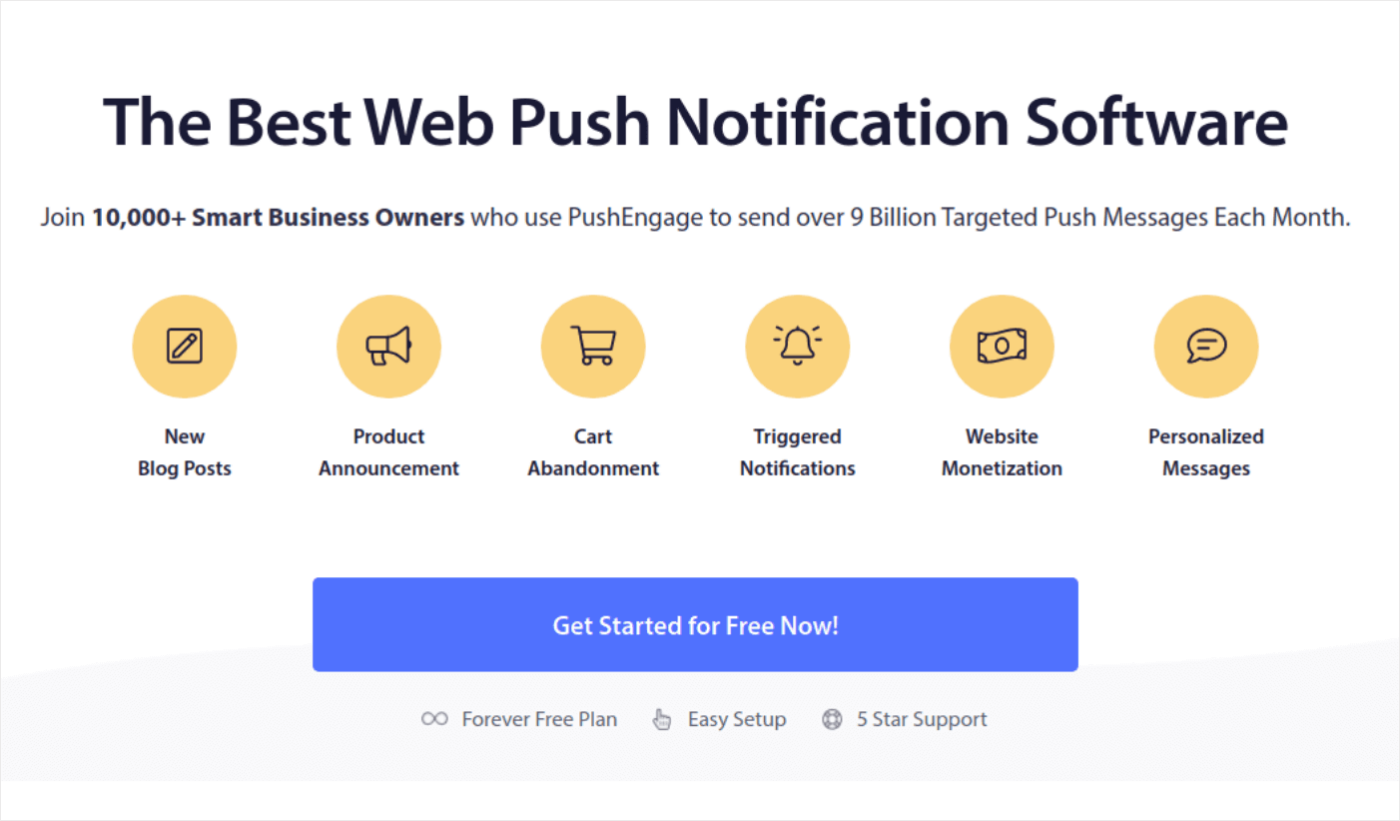
PushEngage to najlepsza na świecie usługa powiadomień push. I nie mówimy tylko o wersji darmowej. Pozwala nawiązać kontakt z odwiedzającymi po opuszczeniu Twojej witryny za pomocą ukierunkowanych wiadomości push.
PushEngage to nasz pierwszy wybór w zakresie usług i narzędzi powiadomień push, ponieważ:
- Bardzo łatwy w użyciu
- Mam narzędzie do tworzenia kampanii wizualnych z gotowymi szablonami, których konfiguracja wymaga niewielkiego lub żadnego kodowania
- Łatwe w konfiguracji, w pełni zautomatyzowane kampanie powiadomień push dla dowolnego rodzaju witryny
- W pełni wyposażone w zestawy SDK dla systemów Android i iOS umożliwiające szybkie tworzenie, wdrażanie, analizowanie i zarządzanie kampaniami push aplikacji
- Zbudowany z wieloma opcjami wysyłania spersonalizowanych powiadomień push w celu uzyskania wyższych współczynników kliknięć
- Wyposażony w niestandardowe śledzenie celów, parametry UTM i zaawansowaną analitykę
- Mam zaawansowane opcje testów A/B powiadomień push
A to ledwo drapie powierzchnię. Zanim przejdziesz dalej, sprawdź pełną listę funkcji PushEngage.
Najbardziej niesamowitą częścią PushEngage jest to, że oferuje on plan na zawsze bezpłatny, który możesz wypróbować przed podjęciem decyzji o zakupie.
Wskazówka dla profesjonalistów: zanim kupisz jakąkolwiek usługę, przeczytaj nasz artykuł na temat analizy kosztów powiadomień push.
Krok 2: Skonfiguruj powiadomienia push w aplikacji PushEngage
Do tej pory do wysyłania powiadomień push aplikacji trzeba było używać szkieletowych pakietów SDK. Problem z używaniem tych zestawów SDK polega na tym, że są one dość proste.
Teoretycznie można za ich pomocą wysyłać dowolne kampanie push aplikacji mobilnych. Ale musisz także zbudować:
- Interfejs do zarządzania kampaniami
- Pakiet analityczny do śledzenia skuteczności kampanii
- Lepsza obsługa multimediów i linków przekierowujących w aplikacji (lub precyzyjnych linków)
- Procesy umożliwiające współpracę zespołów marketingowych i deweloperskich
Wszystko po to, aby wprowadzić jeden kanał wzrostu. Korzystanie ze starych narzędzi do wysyłania powiadomień push w aplikacjach mobilnych jest żmudne, kosztowne, wymagające dużych zasobów i czasochłonne. Oczywiście tworzenie i zarządzanie wszystkim, co tworzysz, wymaga od Twojego zespołu głębokich umiejętności kodowania.
Dzięki nowym pakietom SDK PushEngage dla systemów Android i iOS możesz wysyłać aplikacje mobilne za pomocą tego samego niezawodnego oprogramowania, zapewniając doskonałe szybkości dostawy. Ale zbudowaliśmy kilka warstw, dzięki którym tworzenie niestandardowych integracji z aplikacją jest niezwykle łatwe. A PushEngage zarządza całym pakietem SDK. Nie musisz więc poświęcać mnóstwa czasu i pieniędzy na zarządzanie swoimi integracjami.
Wszystko, co musisz zrobić, to budować!
Możesz wysyłać powiadomienia o transmisjach bezpośrednio z pulpitu nawigacyjnego PushEngage po skonfigurowaniu aplikacji do wysyłania powiadomień push z aplikacji mobilnych za pomocą pakietu SDK PushEngage. Tak, nadal musisz dodać kod do swojej aplikacji i opracować łączniki między aplikacją a API PushEngage. Gdy już to zrobisz, możesz z łatwością tworzyć kampanie push w aplikacjach mobilnych, korzystając z gotowego interfejsu oprogramowania, który zawiera również:

- Bardzo angażujące typy kampanii push
- Sprawdzone szablony kampanii o wysokich współczynnikach konwersji
- Zautomatyzowane kampanie promujące Twoje treści za każdym razem, gdy je publikujesz
- Wiele opcji targetowania i planowania kampanii
- Kampanie web push jako uzupełniający kanał wzrostu
- Większe utrzymanie odbiorców dzięki personalizacji opartej na danych
- Śledzenie celów i zaawansowana analityka
- Inteligentne testy A/B
- Dedykowany menedżer sukcesu
I wiele więcej. Właśnie uporaliśmy się z tworzeniem mobilnych kampanii push dla Twojej aplikacji na Androida i iOS.
Krok 3: Dodaj lub edytuj ikonę powiadomienia push w aplikacji
Możesz łatwo ustawić ikonę powiadomień push w aplikacji mobilnej na iOS i Androida. Wróć do panelu PushEngage i przejdź do Kampania » Transmisje i kliknij Utwórz nową transmisję Push .
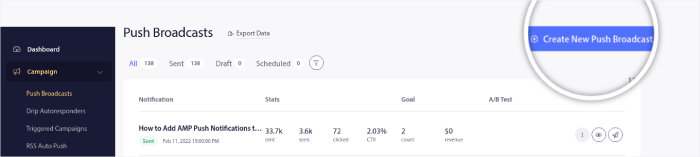
W obszarze Opcje systemu Android zaznacz pole wyboru Duży obraz ikony :
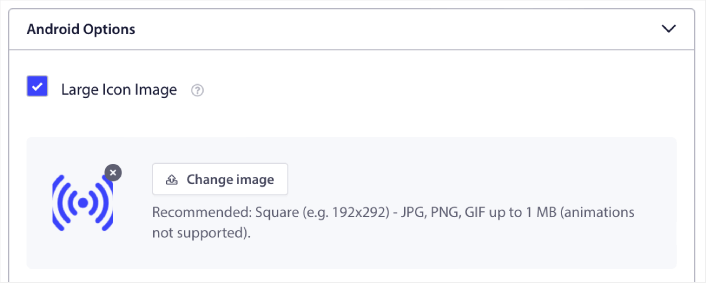
Możesz zrobić to samo w przypadku push aplikacji mobilnej na iOS. Ustaw obraz multimedialny dla powiadomienia push w aplikacji na iOS, aby Twoja kampania bardziej przyciągała wzrok:
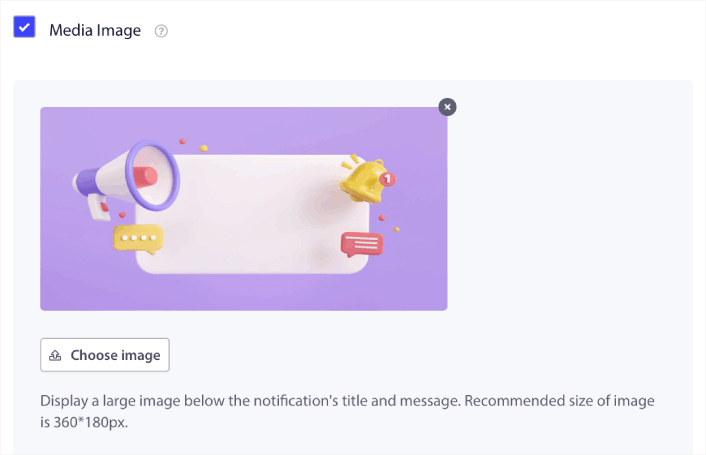
Przesłany obraz jest ikoną powiadomienia push w Twojej aplikacji. Aby uzyskać najlepsze rezultaty, zachowaj wymiary obrazu wynoszące 192 x 192 piksele i upewnij się, że rozmiar obrazu jest mniejszy niż 1 MB. W przypadku animowanych znaków marki możesz użyć formatu JPG, PNG, a nawet GIF. Dba tylko o to, aby ikona była zgodna ze znakami marki, których używasz na portalach społecznościowych.
Jeśli chcesz później edytować swoją ikonę, możesz to zrobić tutaj. Po prostu prześlij inny obraz i gotowe!
Innymi słowy, możesz łatwo zachować wytyczne dotyczące projektowania marki, wysyłając powiadomienia push na urządzenia mobilne. A wszystko to za pomocą łatwego w użyciu interfejsu, którym nigdy nie będziesz musiał zarządzać!
Krok 4: Wyślij powiadomienie testowe, aby sprawdzić ikonę powiadomienia
Przejdź do panelu PushEngage i przejdź do Kampania » Transmisje Push i kliknij Wybierz z szablonów :
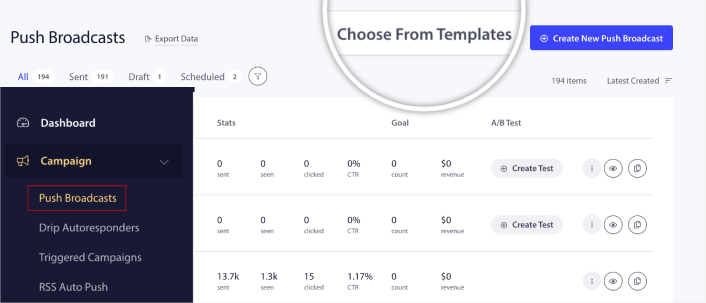
Następnie możesz wybrać szablon z biblioteki, z którego chcesz rozpocząć pracę:
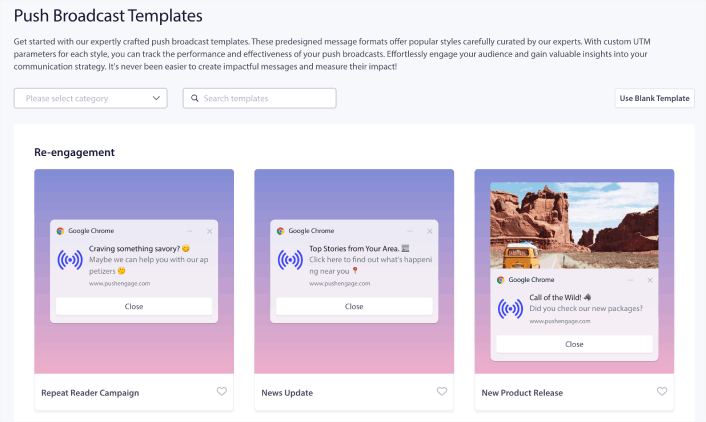
Po prostu najedź kursorem na dowolny szablon i kliknij przycisk Użyj szablonu , aby utworzyć nową transmisję push przy użyciu tego szablonu:
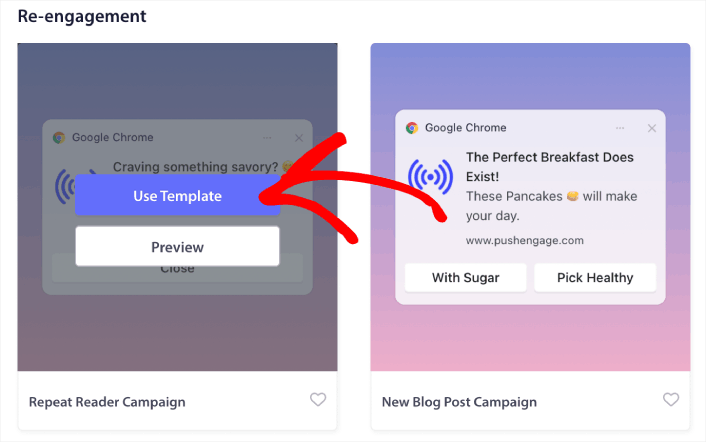
Gdy użyjesz szablonu, automatycznie wypełni on wszystkie pola potrzebne do utworzenia nowej transmisji push poprzez pobranie jej z szablonu. Oczywiście możesz edytować wszystkie pola, aby bardziej odpowiadały Twojej marce. Jeśli chcesz, możesz także wysłać transmisję w niezmienionej postaci.
Obecnie posiadamy szablony powiadomień push dla:
- Powiadomienia push o ponownym zaangażowaniu
- Kampanie ogłoszeniowe
- Kampanie ofert promocyjnych
- Nowe kampanie promocyjne na blogu
- Powiadomienia push o ofertach sezonowych
- Powiadomienia push dotyczące sprzedaży dodatkowej i krzyżowej
- Kampanie push sprzedaży Flash
A najfajniejsze jest to, że nawet nasi darmowi użytkownicy otrzymają dostęp do niektórych darmowych szablonów. Oczywiście zawsze możesz zaktualizować swoje konto PushEngage, aby uzyskać dostęp do rozbudowanych powiadomień push z bardziej zaawansowanymi funkcjami.
Stwórzmy teraz powitalną kampanię powiadomień push. Przejdź do panelu PushEngage i przejdź do Kampanii »
Jak widać, ikona powiadomienia jest dość widoczna w naszym przykładzie!
Jeśli dopiero zaczynasz korzystać z powiadomień push, przed ich publikacją powinieneś przejść pełny proces testowania powiadomień push. Pomoże Ci to rozwiązać typowe problemy z funkcjonalnością, zanim odwiedzający je zobaczą i zaczną narzekać na zły komfort użytkowania.
Co zrobić po dodaniu ikony powiadomienia push aplikacji
Skoro już wiesz, jak dodać ikonę powiadomienia push w aplikacji, czas zacząć tworzyć własne kampanie. Zanim jednak zaczniesz tworzyć kampanie, powinieneś najpierw przestudiować kilka świetnych przykładów powiadomień push.
A jeśli dopiero zaczynasz korzystać z powiadomień push, zanim zaczniesz tworzyć kampanie, zapoznaj się z naszym artykułem na temat najlepszych praktyk w zakresie powiadomień push. Niektóre z najlepszych praktyk, które aktywnie zalecamy, obejmują:
- Zwiększaj liczbę kliknięć dzięki ciekawości
- Spersonalizuj każde powiadomienie push
- Wyróżnij się dzięki Rich Media
- Aktywuj ponownie uśpionych subskrybentów Push
- Informuj klientów
- Używaj emotikonów, gdzie tylko możesz
- Stwórz poczucie pilności
Do tworzenia kampanii powiadomień push zalecamy użycie PushEngage. PushEngage to oprogramowanie do powiadomień push nr 1 na rynku, a Twoje kampanie będą w dobrych rękach.
Jeśli jeszcze tego nie zrobiłeś, zacznij korzystać z PushEngage już dziś.
